Оновлено квітень 2024: Припиніть отримувати повідомлення про помилки та сповільніть роботу системи за допомогою нашого інструмента оптимізації. Отримайте зараз на посилання
- Завантажити та встановити інструмент для ремонту тут.
- Нехай сканує ваш комп’ютер.
- Тоді інструмент буде ремонт комп'ютера.
Apple впровадила нове управління акумулятором функція на MacOS Catalina 10.15.5, яка має на меті "покращити час автономної роботи вашого ноутбука Mac". Хоча ця функція може бути корисною для більшості користувачів, деякі люди можуть захотіти її відключити, оскільки вона ввімкнена за замовчуванням. Але перед тим, як ми почнемо, ось як працює нове управління батареєю MacOS.
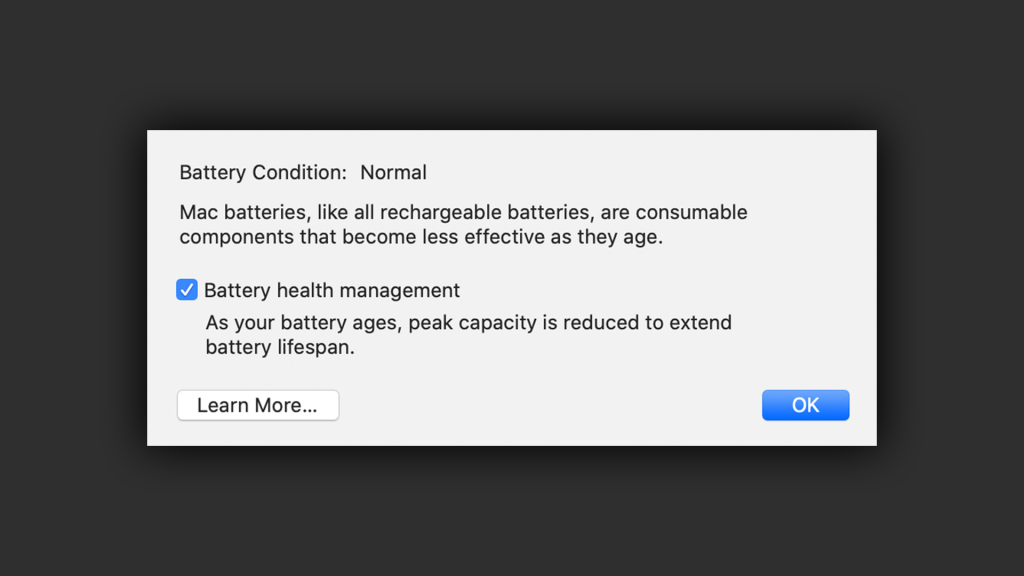
Управління акумулятором за замовчуванням увімкнено MacOS Catalina 10.15.5 або на новому MacBook, або для користувачів, які перейшли на останню версію MacOS. Користувачі можуть вимкнути та включити цю функцію в будь-який час, як і під iOS.
Управління здоров’ям акумулятора є абсолютно необов’язковим і його можна вимкнути тим, хто не бажає користуватися цією функцією. Захист акумулятора буде корисним для більшості користувачів Mac, але можуть виникнути ситуації, коли управління здоров’ям акумулятора не є ідеальним, наприклад, коли ви збираєтеся вийти з дому та потребуєте максимального ресурсу акумулятора, тому варто знати, як його вимкнути та ввімкнути. знову.
Як відключити управління здоров'ям акумулятора на Mac
Оновлення квітня 2024 року:
Тепер за допомогою цього інструменту можна запобігти проблемам з ПК, наприклад, захистити вас від втрати файлів та шкідливого програмного забезпечення. Крім того, це чудовий спосіб оптимізувати комп’ютер для максимальної продуктивності. Програма з легкістю виправляє поширені помилки, які можуть виникати в системах Windows - не потрібно кількох годин усунення несправностей, коли у вас під рукою ідеальне рішення:
- Крок 1: Завантажте інструмент для ремонту та оптимізації ПК (Windows 10, 8, 7, XP, Vista - Microsoft Gold Certified).
- Крок 2: натисніть кнопку "Нач.скан»Щоб знайти проблеми з реєстром Windows, які можуть викликати проблеми з ПК.
- Крок 3: натисніть кнопку "Ремонт всеЩоб виправити всі питання.
- Управління здоров'ям акумулятора - це енергозберігаюча функція. Щоб вимкнути його, натисніть значок Apple у верхньому лівому куті рядка меню та виберіть Налаштування системи.
- Натисніть тут кнопку «Зберегти енергію».
- Тепер натисніть кнопку «Стан батареї» на нижній панелі інструментів. Зніміть прапорець біля пункту «Управління працездатністю акумулятора».
- Для підтвердження натисніть кнопку «Вимкнути» у вікні підтвердження.
- Управління здоров’ям акумулятора вимкнено на вашому Mac і тепер регулярно підзаряджається.
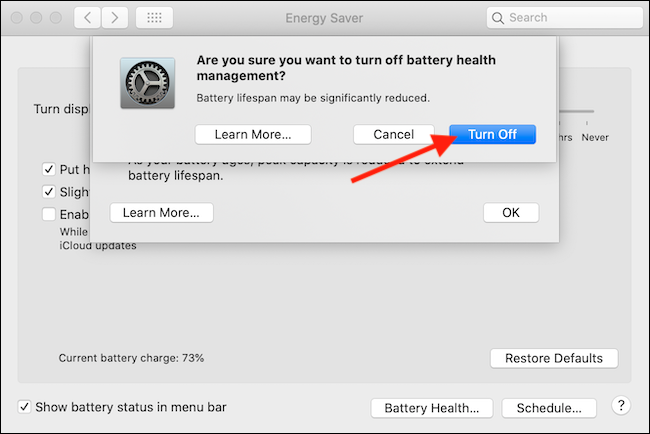
Як перевірити стан акумулятора (цикли) та необхідність у обслуговуванні
Apple також попереджає, що ця функція може стати причиною вашого стан акумулятора меню, щоб вказати, що послуга потрібна - але не обов'язково. Дізнайтеся, як перевірити інформацію про стан акумулятора.
- Утримуючи клавішу Option / Alt, натисніть значок Apple () у лівому верхньому куті екрана
- Виберіть інформацію про систему (вона не відображається без натискання Опції)
- Відкриється програма "Інформація про систему"> У розділі "Обладнання" виберіть живлення
- Шукайте інформацію про стан здоров’я у розділі “Інформація про акумулятор”
- Для сучасного MacBook Pro / Air ця кількість повинна бути меншою ніж 1000 циклів (інші моделі / старіння відрізняються)
https://support.apple.com/en-us/HT211094
Порада експерта: Цей інструмент відновлення сканує репозиторії та замінює пошкоджені чи відсутні файли, якщо жоден із цих методів не спрацював. Він добре працює в більшості випадків, коли проблема пов’язана з пошкодженням системи. Цей інструмент також оптимізує вашу систему для максимальної продуктивності. Його можна завантажити за Натиснувши тут

CCNA, веб-розробник, засіб виправлення неполадок ПК
Я комп'ютерний ентузіаст і практикуючий ІТ-фахівець. У мене багаторічний досвід роботи у комп'ютерному програмуванні, усуненні несправностей апаратного забезпечення та ремонту. Я спеціалізуюся на веб-розробці та проектуванні баз даних. У мене також є сертифікація CCNA для проектування мережі та усунення несправностей.

